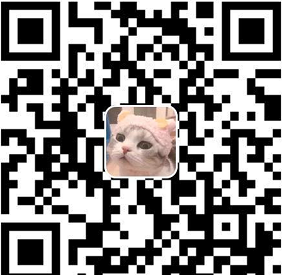kylin的具体操作流程
第一步
在页面顶部选择 左上角加号创建project
第二步
在model中的 datasource 下选择我们需要的表,一共有三种方式,第一种是通过逗号分隔手动书写我们需要的表,第二种是根据kylin自带的表展示工具,可以显示表,我们手动点击就可以选择,第三个是对接kafka的,不中意的表还可以删除
注意,这里的并不是表数据,而是表的元数据
第三步
第一步
在左边的models 点击 new 选择new model (前面是五角星,暗示只支持星型模型)
第二步
model info 开始设置你的模型名字
进入模型设置
第三步
data model 可以在我们刚刚load 的表之中做选择,首先默认的是事实表的选择,然后的是 lookup table 是维度表的选择,lookup table 设置的时候,要选择与 事实表的关联字段,而不像事实表那样可以直接设置。此时关联关系成立
第四步
dimensions 选择需要用来参与计算的维度,也就是group by 的字段
第五步
measures只能在事实表中,不能再维度表中,这个模块下有两个分栏,分别是partition 与 filter 。
filter是用来过滤数据的,比如我们想要分析20年的数据,那其余年份的数据就会被过滤掉
全量表,就是你更新的数据,和历史数据都在一个表里,没有做任何操作,一天一份全量
增量表,一天的数据,会新增一个分区。
partition只为增量表服务,用来指定分区的列,他就会一天构建一个新的cubu,而不是让我们自己去创建新的分区
之后就可以直接点保存了 save
第四步
第一步
模型设置好了,也就是我们的分析指标与分析维度都设置好了,那就可以设置cube了,就可以在models下面的new里面找 new cube
第二步
cube info下,首先要选择 model name 也就是我们刚刚设置好的model,之后是cube的命名,再下面就是会发送邮件的各种情况
第三步
dimensions下,我们的model模型的dimensions可以选择多个维度,对可能用到的维度进行筛选,但是cube的dimensions就要指定精确维度了,因为一个model下可以有多个cube,我们可以一个cube分析这些指标,另一个cube分析另一些指标
点击add dimensions 会出现我们的model 中的所有维度,分为事实表与维度表,维度表后面还有普通与正常之分的按钮,然后点击ok
第四步
measures下,这次是度量的选择,也就是我们到底想要干嘛,默认有了个count,我们可以选择求和,kylin目前还不能选择平均值, expression 选择合并之后的计算类型,sum、max、min之类的, param type 是选择传入前面度量的参数类型,可以有字段,也可以有常量数字 1、2、3、4 这种,最后别忘记点ok
第五步
refresh setting 分区每天构建一个,多少天合并一个。
第六步
advanced setting 高级设置
第七步
configuration ovverite 额外配置的属性,一般不用配置,直接下一步
第八步
会让你看下刚刚自己都设置了什么,一个总结面板,确定就行了
点开我们具体的cube 可以查看详细信息
点击sql,查看他根据我们选择的东西形成的sql 语句,这个sql语句是什么意思呢?就是说,我们的星型模型就是一个事实表周围有许多维度表,我们选择维度的时候,可能会选择多个维度,这些维度在许多不同的表中,我们通过外键(事实表)把他们关联到了一起,kylin,就会将这些维度全部提取出来,放到一个大宽表中,也就不需要join了
点击json,可以查看我们的cube信息以json格式列出来了
点击pianner,这里会看到kylin会计算多少种情况的组合,也就是 2^维度数 -1 数目的计算数目
第九步
在cube 的action框下面选择 build 开始执行,要跑mapreduce程序了,点击最上面的板块monitor 可以查看执行流程,然后在右边可以看到执行流程,这时候点击log可以看到
第四步
查询,在insight中,可以查询数据,查询速度大大提升